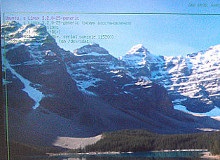
Notă: periodic, sunt lansate versiuni noi ale Grub 2 și pot apărea noi caracteristici și caracteristici în configurația Grub. Acțiunile descrise mai jos, am efectuat versiunea Grub 1.99-21ubuntu3.1 în Ubuntu 12.04 (Unity).
Setați imaginea de fundal
Instalați pachetul, care conține imagini de fundal gata pentru Grub2. Executați următoarea comandă în terminal:
Imaginile sunt instalate automat în directorul / usr / share / images / grub. Pentru a selecta imaginea dorită, deschideți acest director în managerul de fișiere. De exemplu, pentru a o deschide în managerul de fișiere Nautilus, executați comanda:
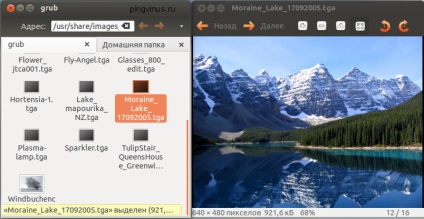
Actualizați setările Grub
Acum avem nevoie de Grub pentru a-și actualiza setările. Pentru a face acest lucru, executați comanda (ca urmare a acestei comenzi, setările dvs. se scriu automat în fișierul /boot/grub/grub.cfg):
Ca urmare, următoarele linii vor fi afișate:
Vedem că Grub a găsit imaginea noastră (linia "Am găsit imaginea de fundal."). Dacă nu există o astfel de linie, atunci ați specificat incorect calea către fișier (trebuie să specificați calea absolută).
Dacă ați primit un mesaj ca acesta:
Aceasta înseamnă că imaginea are un format care nu este acceptat de încărcătorul Grub.
Reporniți computerul
Deci, dacă toate setările au fost efectuate corect, puteți reporni computerul și puteți verifica rezultatul.
Modificați culoarea meniului Grub (culoarea fontului)
Acum, să examinăm cum să schimbăm culorile din meniul Grub. Culorile pot fi specificate în fișierul /etc/grub.d/05_debian_theme. Vom seta cele două opțiuni color_highlight și color_normal:
color_highlight - culoarea elementului de meniu selectat în mod curent;
color_normal - culoarea altor elemente de meniu.
Culoarea este specificată ca 2 culori separate printr-un slash - color1 / color2:
color1 este culoarea fontului;
color2 este culoarea de fundal.
Pentru valori, trebuie să specificați un nume de culoare. Valorile acceptate sunt: negru, albastru, maro, cyan, gri închis, verde, cyan, albastru deschis, verde deschis, gri deschis, lumina-magenta, de culoare roșu, magenta, rosu, alb, galben.
Dacă utilizați negru ca parametru color2, atunci Grub tratează acest lucru ca o culoare transparentă.
Să deschidem fișierul /etc/grub.d/05_debian_theme pentru editare:
Găsiți următoarele rânduri:
Setați fontul în culoarea verde, iar pentru elementul de meniu evidențiat (selectat) culoarea roz. Pentru a face acest lucru, adăugați două linii la fișier, ca rezultat ar trebui să obțineți:
Salvați fișierul și executați comanda:
Acum rămâne să reporniți computerul. În cazul meu, meniul Grub arată astfel:
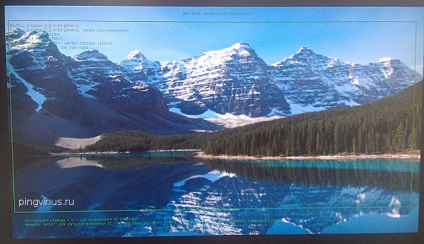
Materiale pe tema:
Trimiteți-le prietenilor: